- Astuces & Conseils sur Montage Vidéo
Comment redimensionner des vidéos sur Mac
Dec 08, 2025
Il arrive parfois que vous trouviez la taille de votre écran vidéo trop grande pour être chargée sur YouTube et Facebook, ou que vous deviez agrandir une petite vidéo pour remplir votre grand écran. Vous devrez peut-être redimensionner la vidéo et modifier la résolution de l'écran.
Pour redimensionner une vidéo sur le dernier système d'exploitation Mac OS, vous pouvez modifier la taille et le format de l'écran vidéo ou recadrer votre vidéo. Quel que soit votre choix, vous pouvez installer Filmora pour Mac. Cet outil de redimensionnement de vidéos pour Mavericks vous permet de personnaliser visuellement les paramètres vidéo par vous-même, ainsi que d'enregistrer vos vidéos dans différents formats afin de les redimensionner facilement. Dans ce didacticiel, voyons comment vous pouvez redimensionner votre vidéo sur Mac.
Wondershare Filmora, un logiciel simple, gratuit mais puissant pour rendre le montage vidéo plus efficace ! Vous pouvez télécharger et essayer Filmora gratuitement via les liens suivants :
 Garantie de téléchargement sécurisé, zéro logiciel malveillant
Garantie de téléchargement sécurisé, zéro logiciel malveillant
Comment redimensionner des vidéos sur Mac
1. Installez cet outil de redimensionnement vidéo pour Mac et ajoutez-y vos fichiers
Téléchargez et installez l'outil de redimensionnement vidéo pour Mac, allez dans "File (Fichier) > "Add Files" (Ajouter des fichiers) et sélectionnez des fichiers dans le navigateur multimédia. Vous pouvez également faire glisser et déposer directement vos fichiers médias dans la chronologie.

2. Redimensionner une vidéo en modifiant la résolution ou le format de la vidéo
Le moyen le plus efficace et le plus simple de redimensionner une vidéo est de modifier la résolution vidéo. Vous pouvez le faire facilement avec Filmora. Après avoir importé vos fichiers dans le programme, cliquez directement sur le bouton "Export" (Exporter) sur le côté droit de la barre d'outils et allez dans l'onglet "Format". Vous pouvez cliquer sur la liste Format et choisir un format approprié. Ou alors, modifiez les paramètres de résolution, de fréquence d'images, de débit binaire, d'encodeur, de fréquence d'échantillonnage, etc. Par exemple, en réglant la résolution sur 320x240 et en réduisant la fréquence d'images vidéo a 15 ips, une vidéo FLV d'environ 3 minutes sera exportée en un fichier FLV de 18 Mo. Ce n'est pas suffisant ? Réduisez le débit binaire et/ou la fréquence d'images pour obtenir un fichier de sortie plus petit si votre vidéo source est longue.

3. Redimensionner des vidéos en les recadrant
Une autre façon de redimensionner un fichier vidéo est de le recadrer. Pour ce faire, mettez en surbrillance le fichier vidéo cible et cliquez sur le bouton "Crop" (Recadrer). La fenêtre d'édition s'affichera alors, afin que vous puissiez recadrer les vidéos. Trois options s'offrent à vous : sélectionnez manuellement le rectangle de sélection, conservez le rectangle au format 16:9 ou 4:3. Choisissez-la manière dont vous souhaitez recadrer vos vidéos.
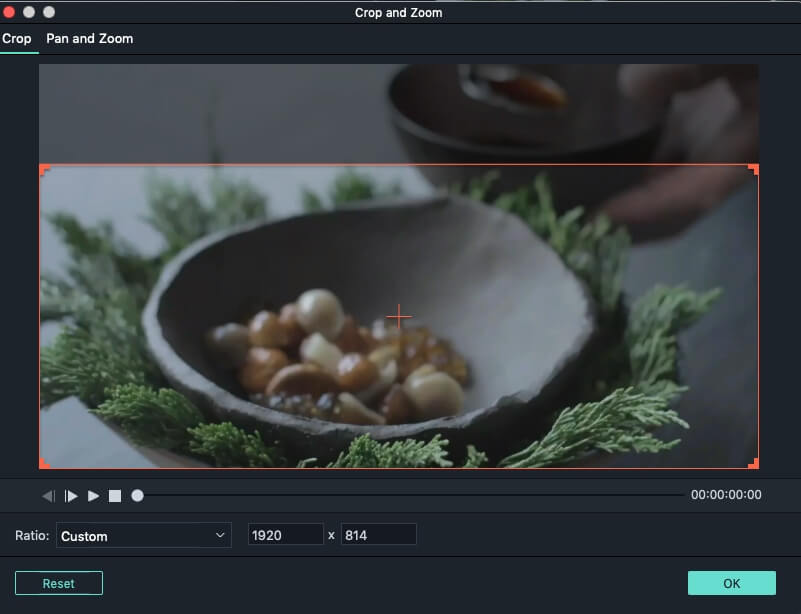
4. Exportez votre vidéo
Peu importe la méthode que vous choisissez, cliquez sur "Export" (Exporter) puis sur "Create" (Créer) pour enregistrer votre fichier. Filmora se chargera du reste automatiquement.

En savoir plus sur Filmora pour Mac :
Wondershare Filmora, un logiciel simple, gratuit mais puissant pour rendre le montage vidéo plus efficace ! Vous pouvez télécharger et essayer Filmora gratuitement via les liens suivants :
 Garantie de téléchargement sécurisé, zéro logiciel malveillant
Garantie de téléchargement sécurisé, zéro logiciel malveillant
Vous avez sûrement déjà enregistré de nombreuses vidéos magnifiques sur votre iPhone, mais certaines sont probablement trop longues et vous souhaitez éliminer les parties inutiles. Il existe quelques moyens simples et efficaces pour y parvenir.
by Marion Dubois Dec 11, 2025 15:02 PM
Vous souhaitez accélérer votre vidéo au ralenti à une vitesse normale ? Découvrez ici des étapes simples pour convertir une vidéo au ralenti à une vitesse normale. Aucun outil compliqué n'est nécessaire !
by Marion Dubois Dec 11, 2025 14:57 PM
Découvrez comment créer de superbes vidéos gopro ralentis avec gopro hero 10. Apprendre des conseils, des astuces et comment modifier des vidéos en ralentissement avec filmora pour obtenir des résultats incroyables.
by Marion Dubois Dec 11, 2025 14:57 PM
Retrouvez les meilleurs convertisseurs vidéo de 2026 ! Des outils utiles pour convertir des vidéos YouTube en MP4 et des MOV en MP4 par exemple !
by Marion Dubois Dec 11, 2025 14:56 PM
Savez-vous que l'accélération des vidéos sur TikTok peut inciter vos spectateurs et vos followers à regarder davantage vos vidéos ? Dans cet article, je vais vous montrer comment accélérer les vidéos sur TikTok lorsque vous enregistrez ou téléchargez.
by Marion Dubois Jan 07, 2026 13:59 PM
Découvrez les 73 meilleurs Luts gratuits de Premiere Pro !
by Marion Dubois Jan 04, 2026 15:02 PM




